Справочный центр
Тематическое планирование
В данном разделе пользователь имеет возможность заполнить тематическое планирование, учебные материалы, а также при необходимости прикрепить файлы с рабочими программами для выбранной дисциплины.
Если тематическое планирование будет заполнено в начале учебного года, учебный журнал потом можно будет вести автозаполнением тем занятий.
Если тематическое планирование будет заполнено в начале учебного года, учебный журнал потом можно будет вести автозаполнением тем занятий.
Выбор рабочей области
Необходимо выбрать учебный год и группу, для которой требуется заполнить или отредактировать план учебной программы, и нажать кнопку «Применить».
Тематическое планирование
Данный раздел преподаватели заполняют самостоятельно, но для просмотра и редактирования пользователю с ролью Директор организации доступно тематическое планирование по всем дисциплинам и группам всей организации в полном объеме.
Если в группе несколько учебных планов, необходимо указать требуемый, а также выбрать учебную дисциплину для составления тематического планирования.
Если в группе несколько учебных планов, необходимо указать требуемый, а также выбрать учебную дисциплину для составления тематического планирования.

Содержание
Сначала необходимо добавить перечень глав / разделов курса. Сделать это можно в ручную при помощи кнопки «Добавить главу», либо импортировать данные.

Добавить главу
При нажатии кнопки «Добавить главу» открывается форма для заполнения.
Добавленная глава отразится в списке:

По каждой главе следует расписать занятия (тема занятия, домашнее задание, тип занятия, количество часов).
Действия
В иконке управления для каждой главы есть меню с базовыми действиями.

Редактировать
При нажатии открывается форма для редактирования главы.
Добавить тему
При нажатии открывается форма для редактирования главы.
Необходимо заполнить все поля в форме. Отображается подсказка об оставшемся количестве часов.
Добавленная тема будет отображена под названием соответствующей главы. Для просмотра тем следует нажать на кнопку +.
Добавленная тема будет отображена под названием соответствующей главы. Для просмотра тем следует нажать на кнопку +.

Добавленные темы можно редактировать или удалить, для этого используется соответствующая кнопка напротив записи.
При удалении темы потребуется подтвердить действие:
При удалении темы потребуется подтвердить действие:
Удалить
При удалении главы также потребуется подтвердить действие:
Экспорт тематического планирования
Для выгрузки заполненного тематического планирования в файл формата .xlsx используется кнопка «Экспортировать данные».

Удалить
После заполнения тематического планирования необходимо назначить учебники.

Необходимо выбрать учебник из справочника и нажать кнопку «Добавить». Поиск по справочнику начинается после ввода трех символов.
Добавленные учебники можно удалить, для этого используется соответствующая кнопка напротив записи.
При удалении учебника потребуется подтвердить действие:
При удалении учебника потребуется подтвердить действие:
Внимание! Если какие-либо учебники в списках отсутствуют, ответственный оператор организации составляет список, используя шаблон импорта, и направляет в техническую поддержку для внесения их систему.
Учебные программы и материалы
После заполнения тематического планирования необходимо назначить учебные программы и дополнительные материалы.
Необходимо выбрать программу или дополнительный материал из справочника и нажать кнопку «Добавить». Поиск по справочнику начинается после ввода двух символов.
Добавленные программы и материалы можно удалить, для этого используется соответствующая кнопка напротив записи.
При удалении потребуется подтвердить действие:
При удалении потребуется подтвердить действие:
Внимание! Если какие-либо учебные материалы в списках отсутствуют, ответственный оператор организации составляет список, используя шаблон импорта, и направляет в техническую поддержку для внесения их систему.
Рабочая программа
Блок используется для загрузки рабочей программы по предмету. Для загрузки используется кнопка «Загрузить файл».

Для удаления загруженного файла используется соответствующая кнопка напротив программы.
Отчет по рабочим программам
При нажатии данной кнопки происходит выгрузка отчета «Рабочие программы» формата .xlsx на рабочий компьютер пользователя.
В данном отчете фиксируется факт прикрепления рабочей программы к дисциплине. Отчет формируется для всех дисциплин выбранной группы.
В данном отчете фиксируется факт прикрепления рабочей программы к дисциплине. Отчет формируется для всех дисциплин выбранной группы.
Импорт
Добавление тематического планирования можно также осуществить с помощью шаблона импорта. Для этого необходимо:
- Скачать шаблон для заполнения.
- Заполнить шаблон.
- Загрузить заполненный шаблон в Систему.
При успешной загрузке появится соответствующее сообщение.

Также, если какие-либо учебные материалы отсутствуют в системе, используя соответствующий шаблон импорта, можно направить список требуемых учебных материалов в техническую поддержку для внесения их систему. Для этого необходимо:
- Скачать шаблон для заполнения.
- Заполнить шаблон.
- Направить заполненный шаблон в организацию, осуществляющую техническое сопровождение ИСОУ «Виртуальная школа» в вашем регионе.
